1、打开ps,进入它的主界面;

2、按ctrl+o,选择打开命令,找到准备好的图片素材,选中后按打开;

3、将图片添加到ps中;

4、点击滤镜,选择滤镜库;
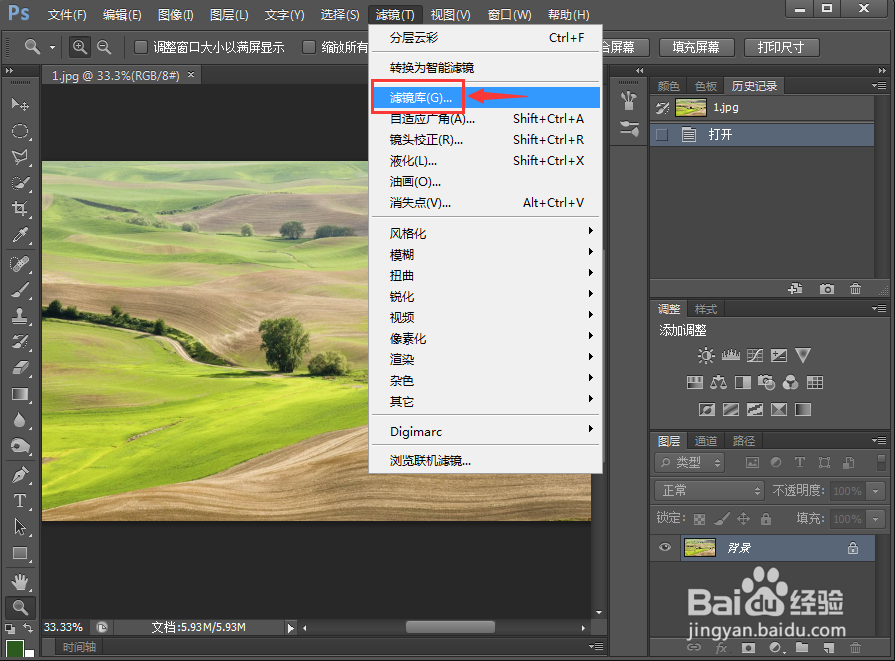
5、在纹理文件夹中点击纹理化;
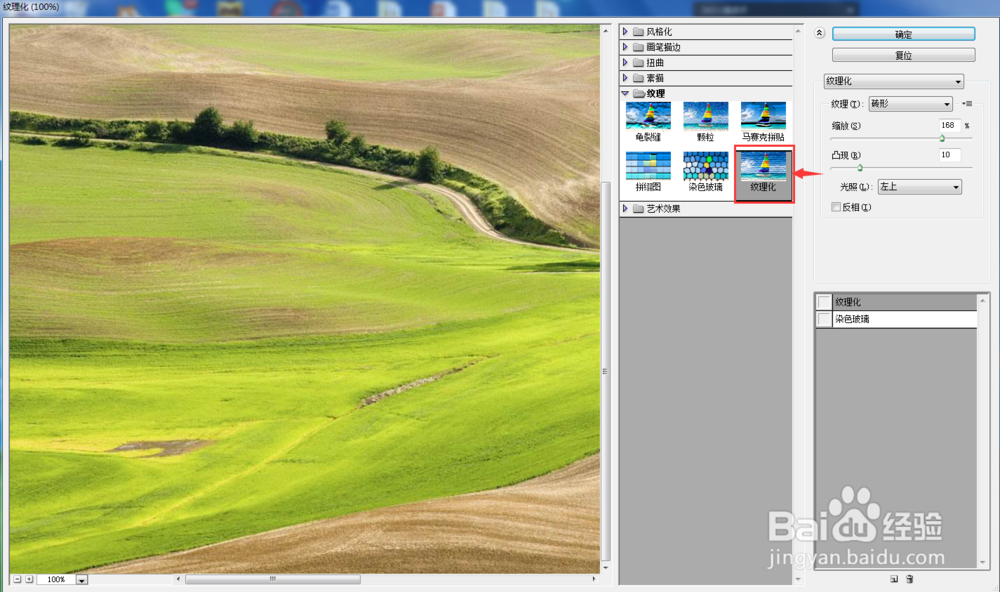
6、设置参数,将纹理类型设为砖形,然后按确定;
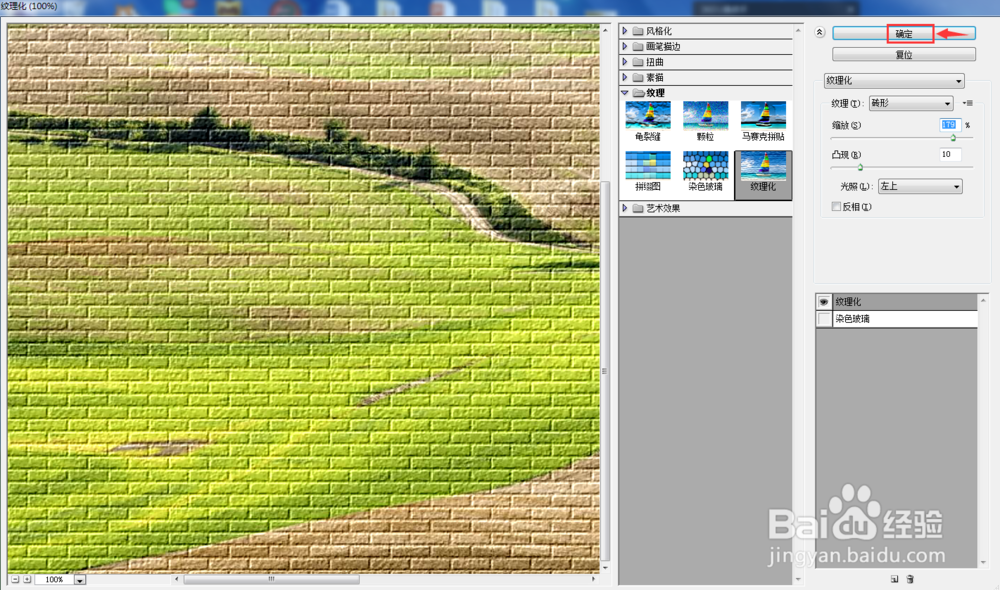
7、我们就给图片添加上了砖形纹理化滤镜。

时间:2024-10-12 06:07:20
1、打开ps,进入它的主界面;

2、按ctrl+o,选择打开命令,找到准备好的图片素材,选中后按打开;

3、将图片添加到ps中;

4、点击滤镜,选择滤镜库;
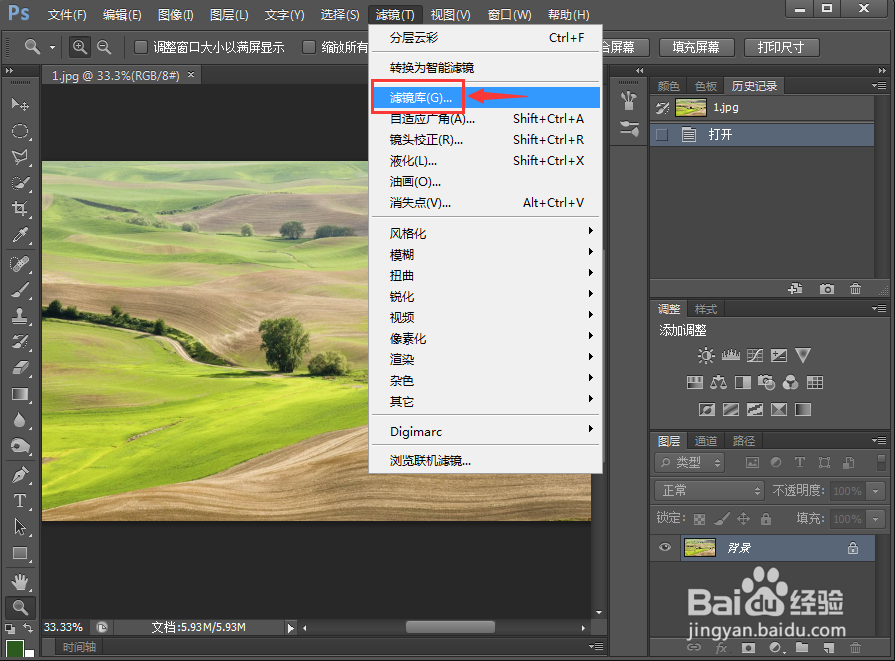
5、在纹理文件夹中点击纹理化;
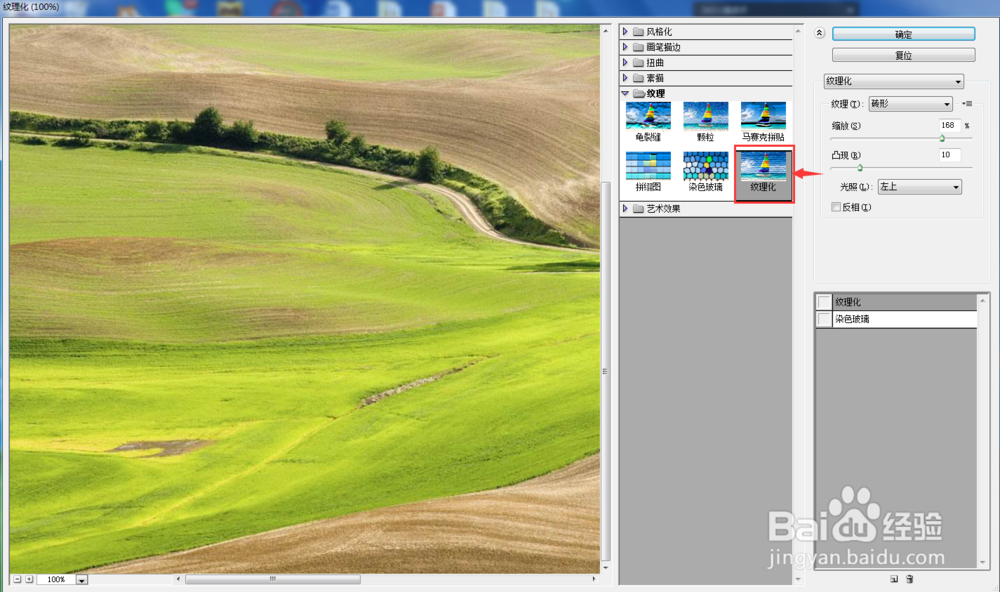
6、设置参数,将纹理类型设为砖形,然后按确定;
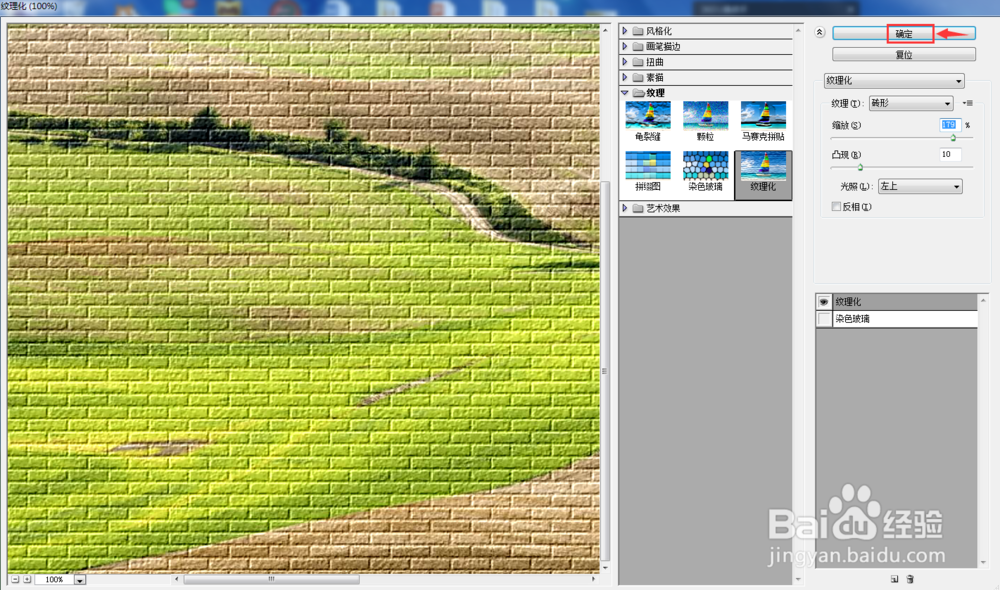
7、我们就给图片添加上了砖形纹理化滤镜。

